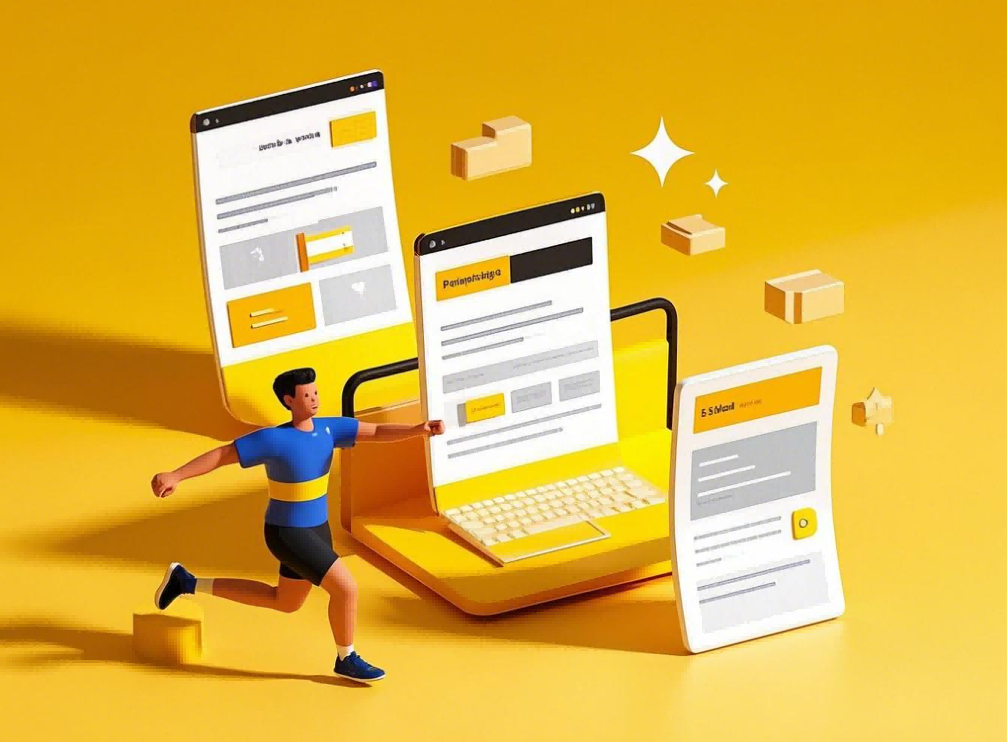ai卡通插画简单扁平风矢量绘制技巧
ai卡通插画简单扁平风矢量绘制技巧
小时候,相信大家都很喜欢卡通图画。然而,你们是否了解这些图画是用何种软件创作的呢?实际上,不少卡通图是通过AI软件完成的。今天,小编将向大家介绍AI卡通插画中简单扁平风格的矢量绘制技巧。完成后的作品非常讨人喜爱,因此,喜欢这种风格的朋友们不妨认真学习一番。
启动AI软件,创建一个纯白色的画布界面,然后选用无色填充的【钢笔工具】,设置其线条颜色为黑色,并调整描边粗细至6个像素点,以此细致勾勒出头像的半边头部轮廓,具体效果可参照图示。
选择【头部】后,通过【alt+拖动鼠标】进行移动和复制操作ai绘制卡通人物教程,接着在【对象】菜单中找到【变换】,选择其下的【对称】功能,设置对称轴为【垂直】方向,角度为【90°】,并对位置进行适当调整。之后,框选两个【头部】,在【路径查找器】中点击【联集】和【扩展】功能,将两个【头部】合并为一个,最终效果如图所示。
运用与之前相同的参数,先选用【椭圆工具】勾勒出两个【椭圆】来形成【眼睛】,接着用【钢笔工具】描绘出【头发】轮廓,并填充为【黑色】,最后再借助【圆角矩形工具】绘制一个【嘴巴】,呈现出的效果与图中所示一致。
进行上色步骤,首先用【椭圆工具】绘制两个椭圆,一个填充较深的皮肤色,另一个填充较浅的皮肤色。然后,将这两种颜色分别添加到【色板】中的【新建色板】里。随后,对头部应用这两种颜色的渐变效果ai卡通插画简单扁平风矢量绘制技巧,并对【不透明度】进行适当调整,以达到如图所示的效果。
按照第四步的操作步骤,对【头发】部分施以从【深褐色】至【浅褐色】的过渡渐变,接着使用【delete】键移除两个【椭圆】图形,最终呈现的效果与图中所示一致。
在图像中添加阴影效果,首先需选中脸部区域,通过【Ctrl+C】进行复制,再使用【Ctrl+F】在原位进行粘贴。随后,运用【钢笔工具】勾勒出阴影的轮廓。接着,选中阴影和复制的脸部,在【路径查找器】中选择【减去顶层】和【扩展】功能。最后,为该形状添加更深色调的渐变效果,并将【头发】层通过【Ctrl+】操作向前移动一层,以实现如图所示的视觉效果。
按照第六步的操作步骤,对头发施加相同的【渐变阴影】处理ai卡通插画简单扁平风矢量绘制技巧,最终呈现的效果如图中所示。
运用【钢笔工具】,先勾勒出身体轮廓的一半,接着依照前述步骤,完整地绘制出身体各部分。采用【矩形工具】绘制出长方形,并对其进行多次复制ai绘制卡通人物教程,随后利用【路径查找器】中的功能实现渐变效果。随后,依照先前步骤,为身体添加上色与阴影,具体效果请参照图示。
使用钢笔工具勾勒出身体下半部的轮廓ai绘制卡通人物教程,随后对其进行上色处理,并添加从红色渐变至蓝色的阴影效果,具体呈现可参照图示。
运用【钢笔工具】,依照先前所述步骤勾勒出【手】与【脚】的轮廓,并对它们实施独特的【上色】与【阴影】处理,具体呈现效果可参照图中展示。
运用【椭圆工具】,在人物轮廓下方勾勒出一个【椭圆形状】,并施加从【蓝色】渐变至【皮肤色调】的【色彩过渡】效果,同时适度调整【透明度】以营造出【投影】的视觉感,最终将此【投影效果】放置至图层最底层。
12.最终效果图。
卡通插画采用AI进行简洁的扁平化风格矢量绘制,遵循上述12个操作步骤,作品便告完成。看,制作出的插画多么可爱!只要你动手实践,同样可以创作出具有个人风格的插画。不妨一试,体验其中的乐趣!
本文中涉及的硬件配置包括:联想品牌的小新Air15笔记本电脑;操作系统为Windows 10;使用的软件版本为Adobe Creative Cloud 2017。